之前从没安装过虚拟机,最近想自己学点东西,故想安装一个虚拟机及在虚拟机上安装Linux系统。由于以前从来没有安装过,本来以为会花很多时间,其实安装下来并没有想象中的那么困难和麻烦,但是为了以后能快速的安装,还是把自己的安装步骤给记录下来,以备以后使用,有需要的小伙伴也可以借鉴一下。
step1. 在百度中输入VMware后,百度会自动检索到最新版本的安装软件下载,如下所示,当时的最新版本是12.5.0,点击下载。
step2.下载完后直接点击安装,一般选择自定义安装,这样可以自定义硬盘,内存大小以及CPU个数等。安装过程中可以选择Linux系统,这样默认安装了Ubuntu虚拟机,安装完成后双击VMware图标可进入以下界面,可以看到,我安装的时候设置了2GB的内存,80G的硬盘以及2个CPU。
step3.接下来我们需要编辑虚拟机设置来导入Ubuntu镜像文件(注:Ubuntu是Linux系统的一个发行版本,就像win7是windows的一个发行版本一样),首先我们可以进入Ubuntu的官网进行下载,网址:https://www.ubuntu.com/download,如下所示,点击下载箭头,这里我们需要下载的Desktop并不是Server,请不要混淆。
step4. Ubuntu镜像文件下载完毕后,点击 编辑虚拟机设置,然后选择CD/DVD,在连接处选择 使用ISO映像文件(M),如下图所示,然后点击确定。
step5. 点击开启此虚拟机,启动虚拟机,然后选择Try Ubuntu进入Ubuntu系统。
step6. 由于现实问题,安装后系统窗口比较小,我们可以通过调整像素即可,如要进入终端,在空白处按快捷键Ctrl+Alt+T。







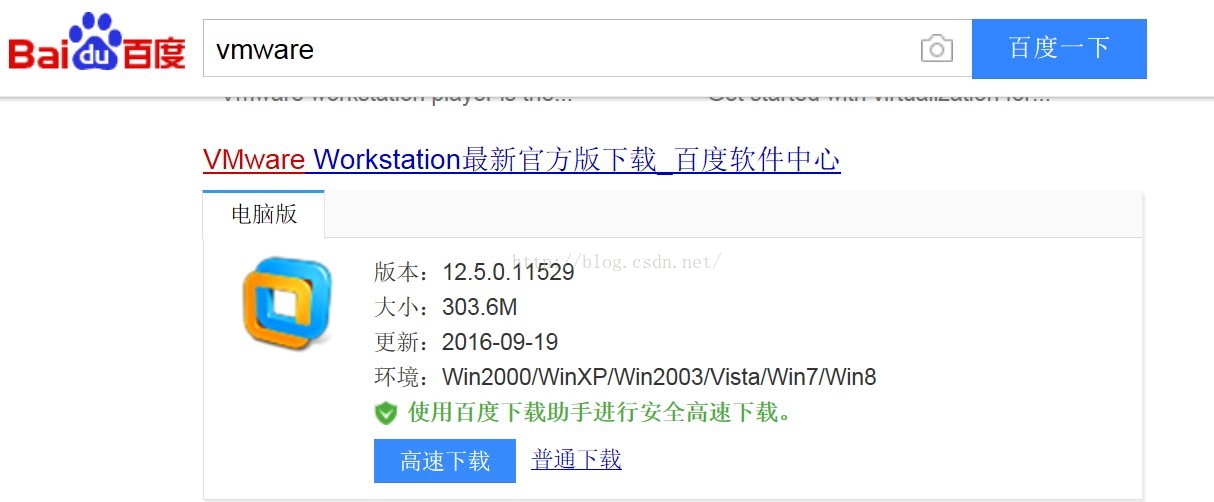
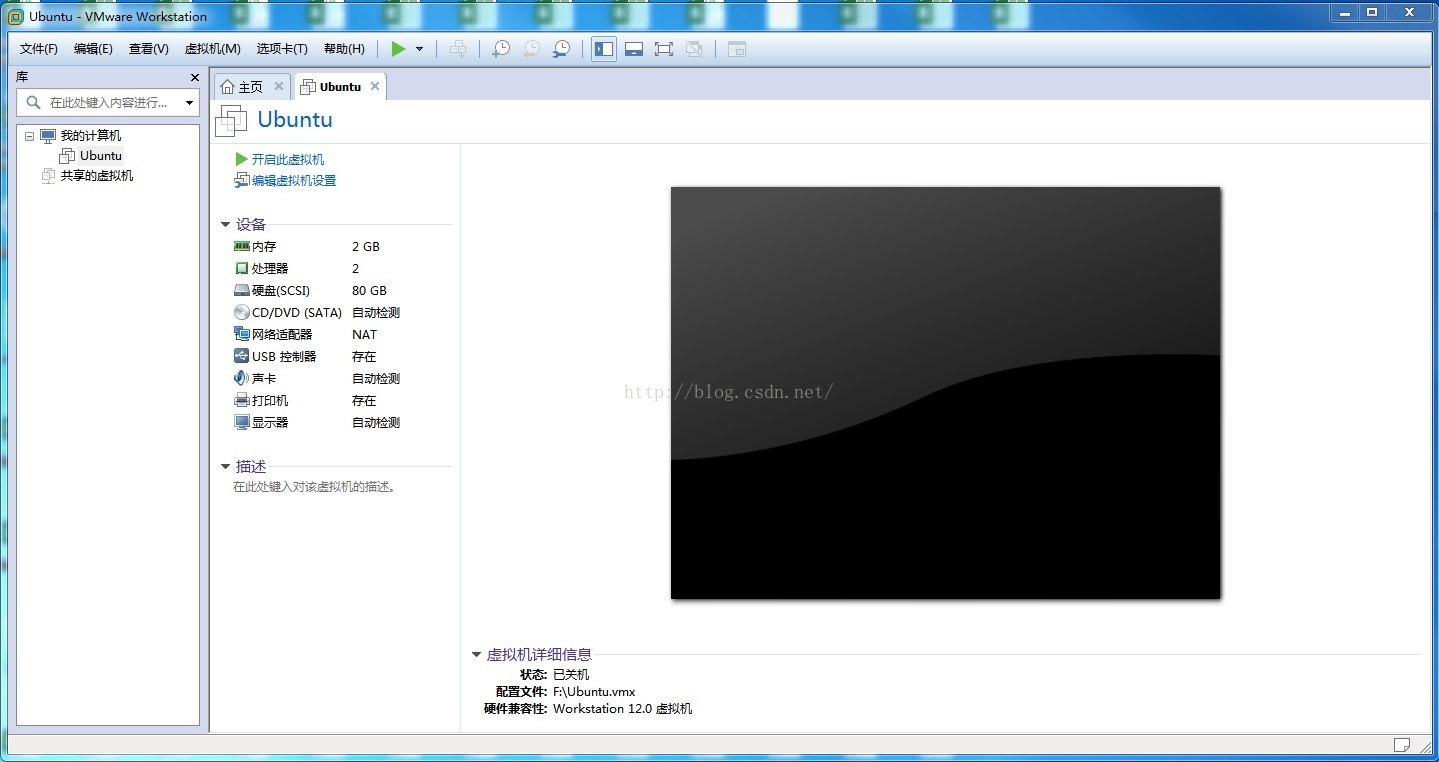
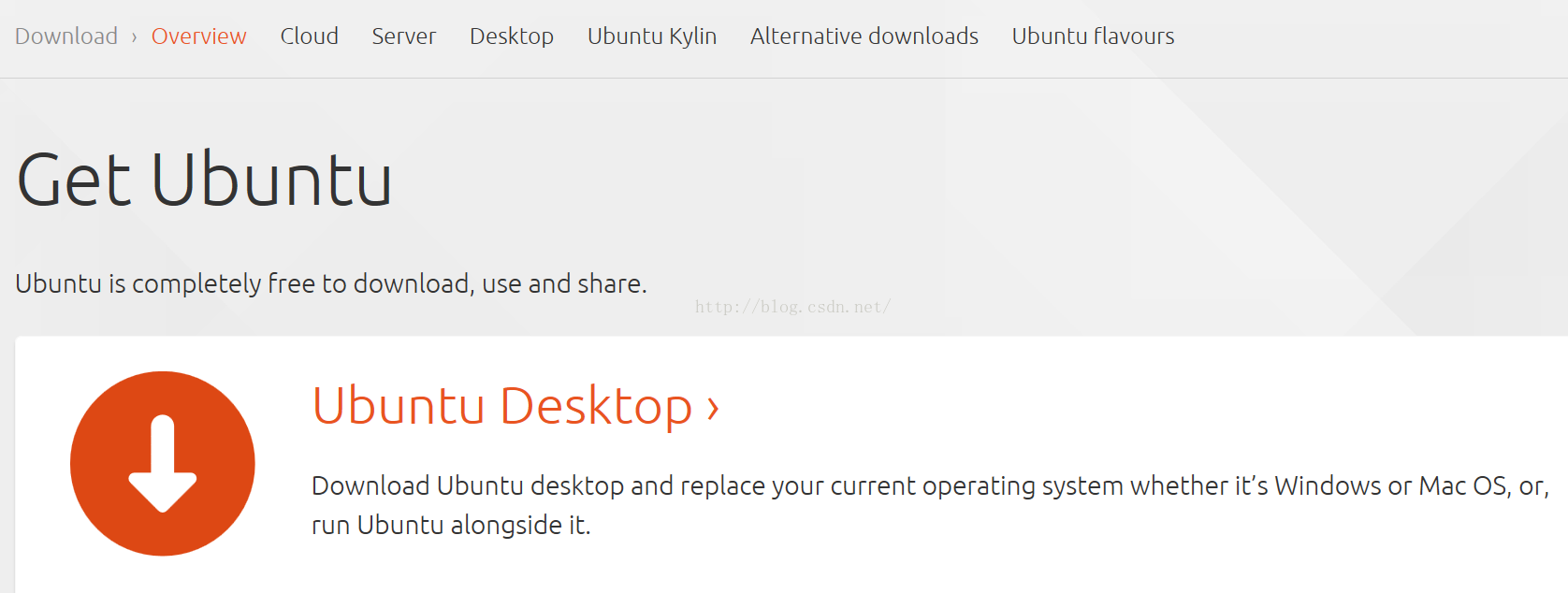
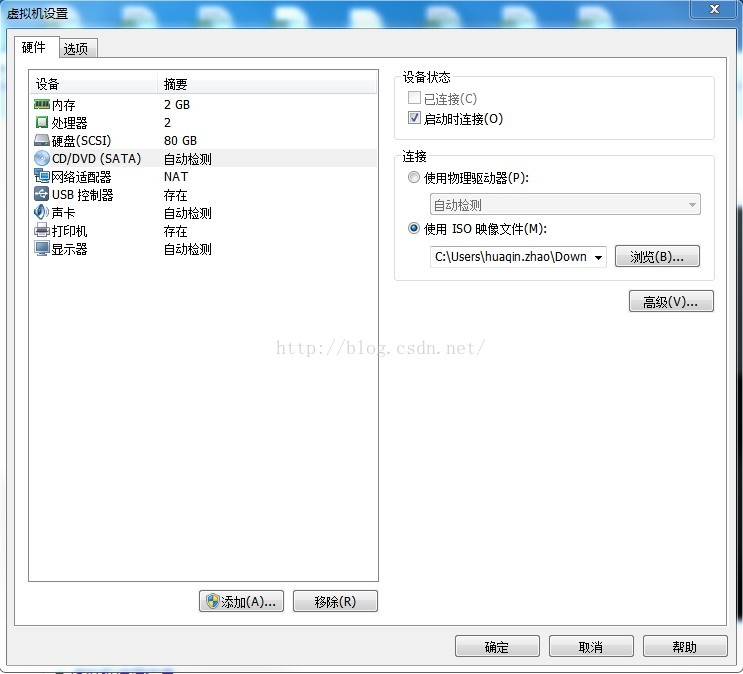
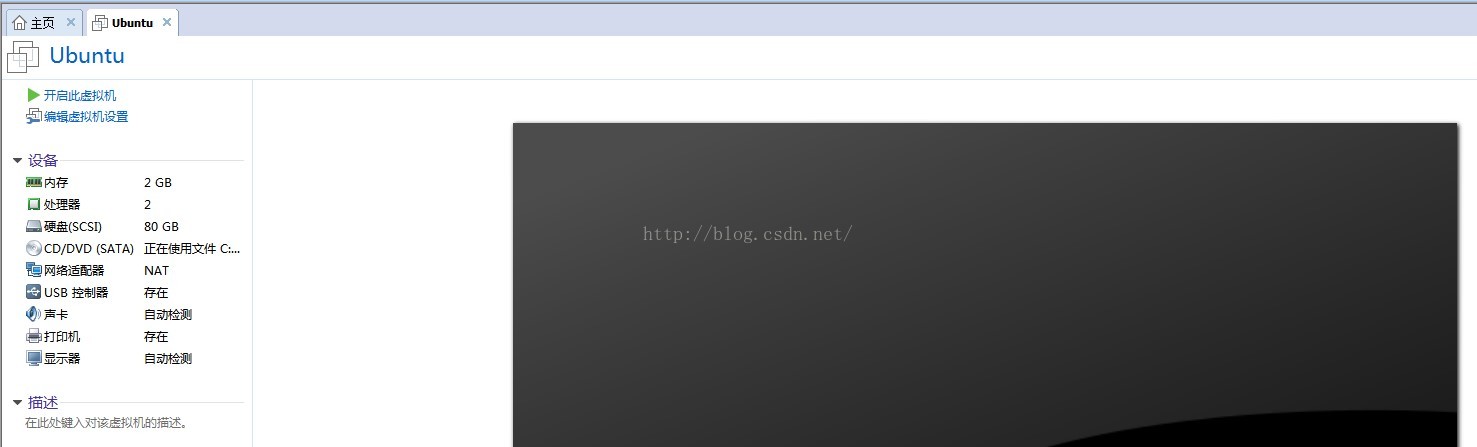
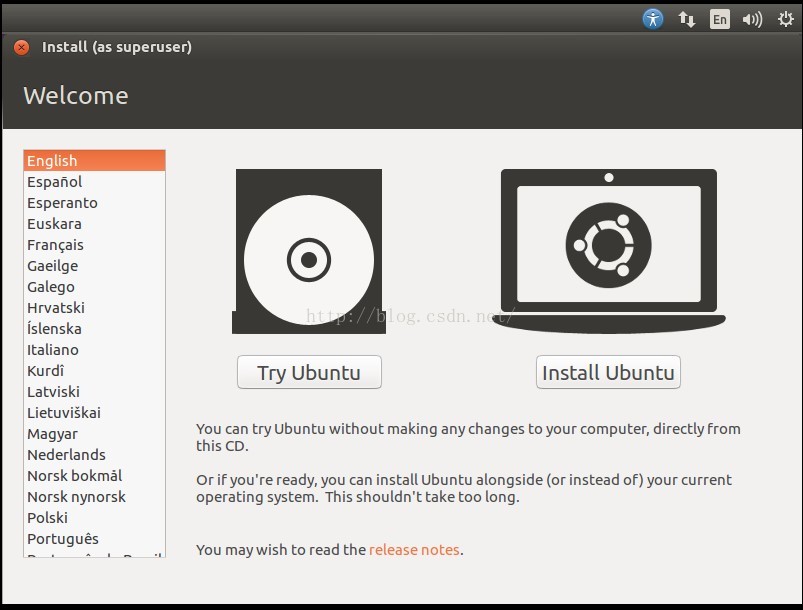
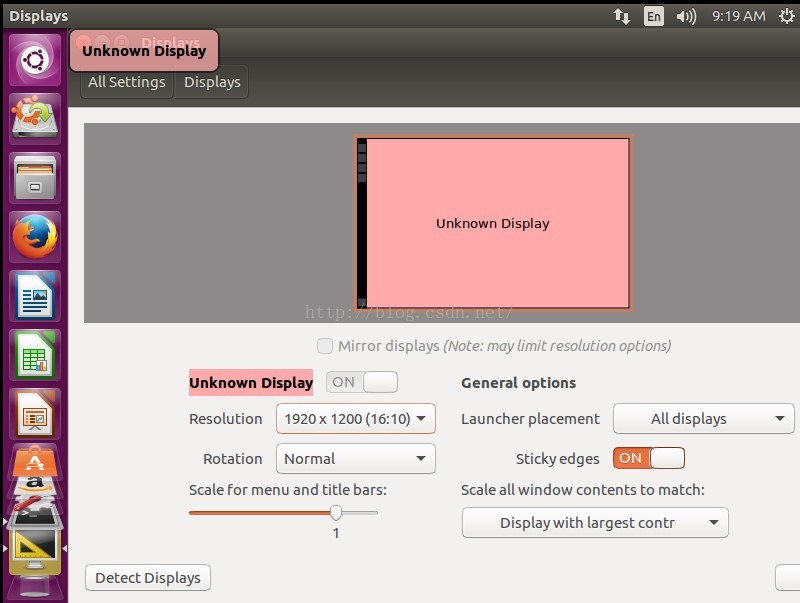














 18万+
18万+

 被折叠的 条评论
为什么被折叠?
被折叠的 条评论
为什么被折叠?








